麥克風在 Google Meet 中無法使用?嘗試這些常見的修復

發現解決 Google Meet 麥克風問題的有效方法,包括音頻設置、驅動程序更新等技巧。
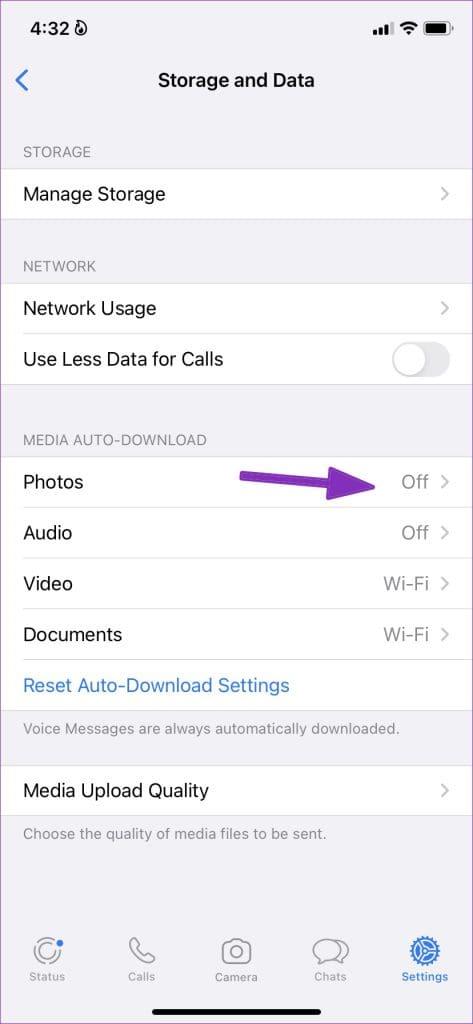
快速提示
預設情況下,WhatsApp 會��動下載 WhatsApp 聊天或群組中共享的所有照片、影片和其他檔案。以下是禁用它的方法。
步驟 1:開啟 WhatsApp,然後點擊右下角的「設定」 (齒輪圖示)。
步驟 2:現在,導航到「儲存和資料」,選擇「照片」,然後點擊「從不」。
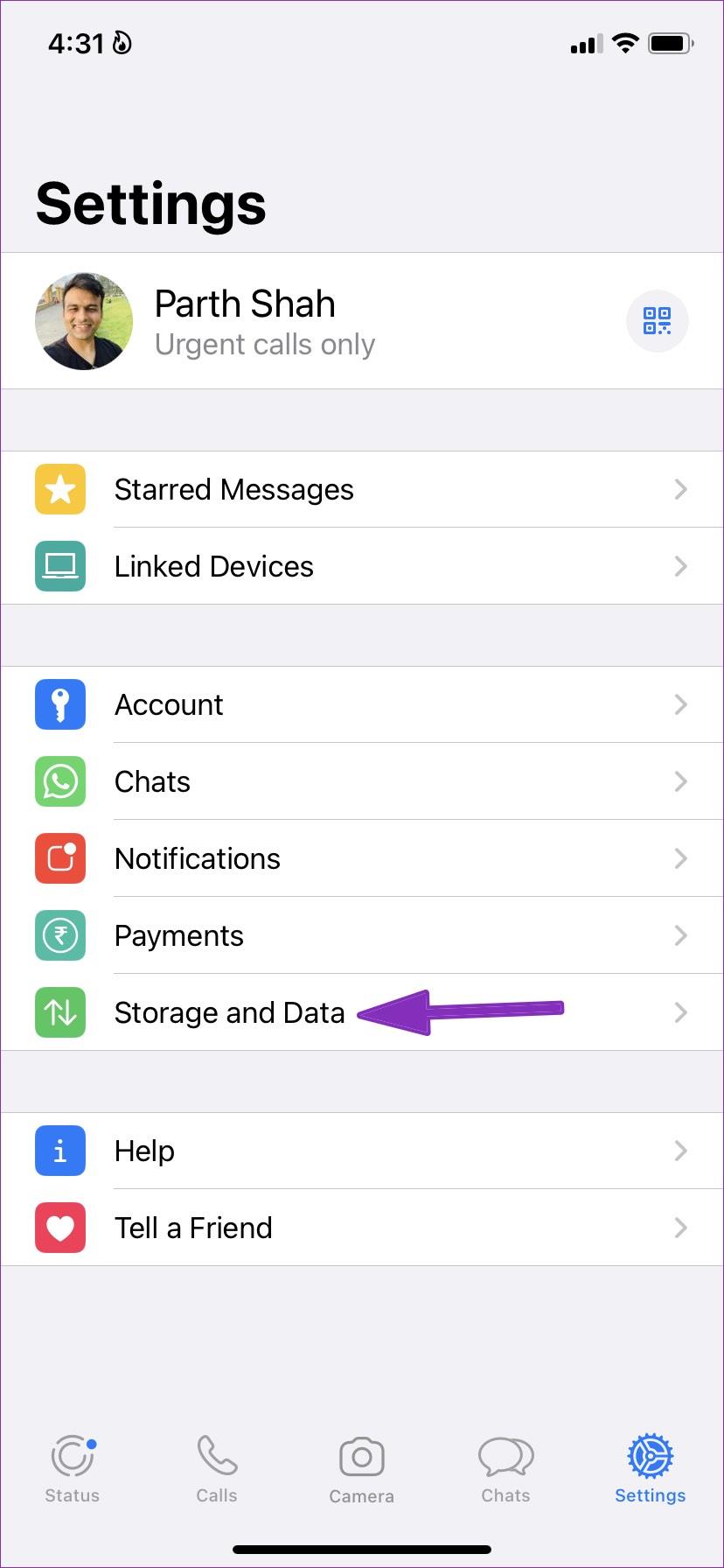
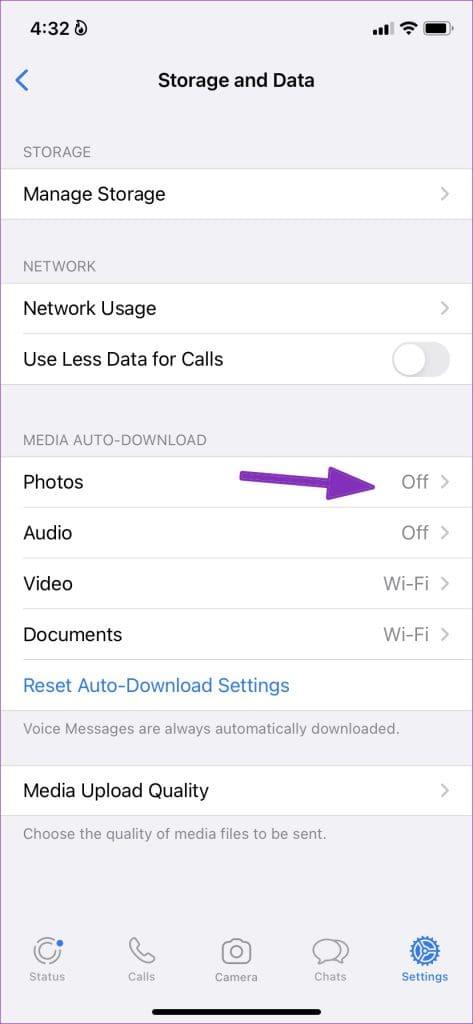
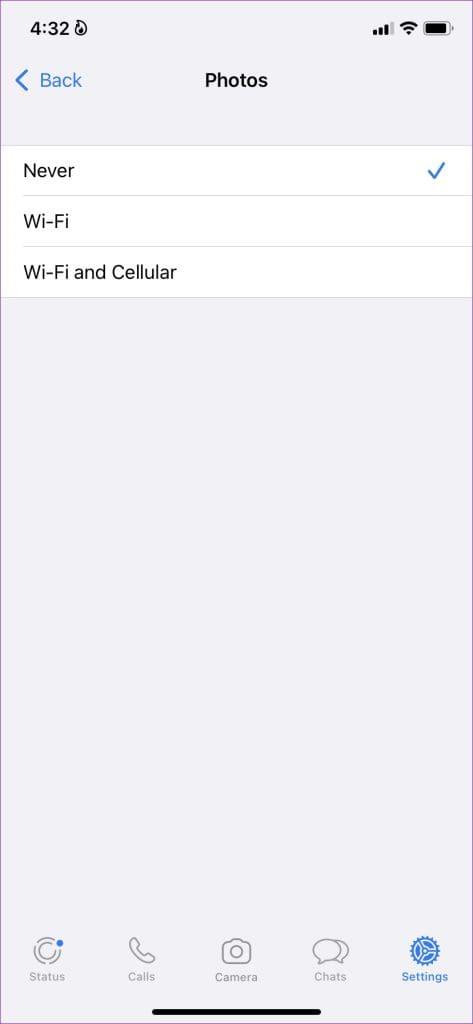
對音訊、視訊和文件重複相同的過程。
步驟 1:啟動 WhatsApp 並點擊右上角的三個垂直點選單。
步驟 2:選擇「設定」並點選「儲存與資料」。
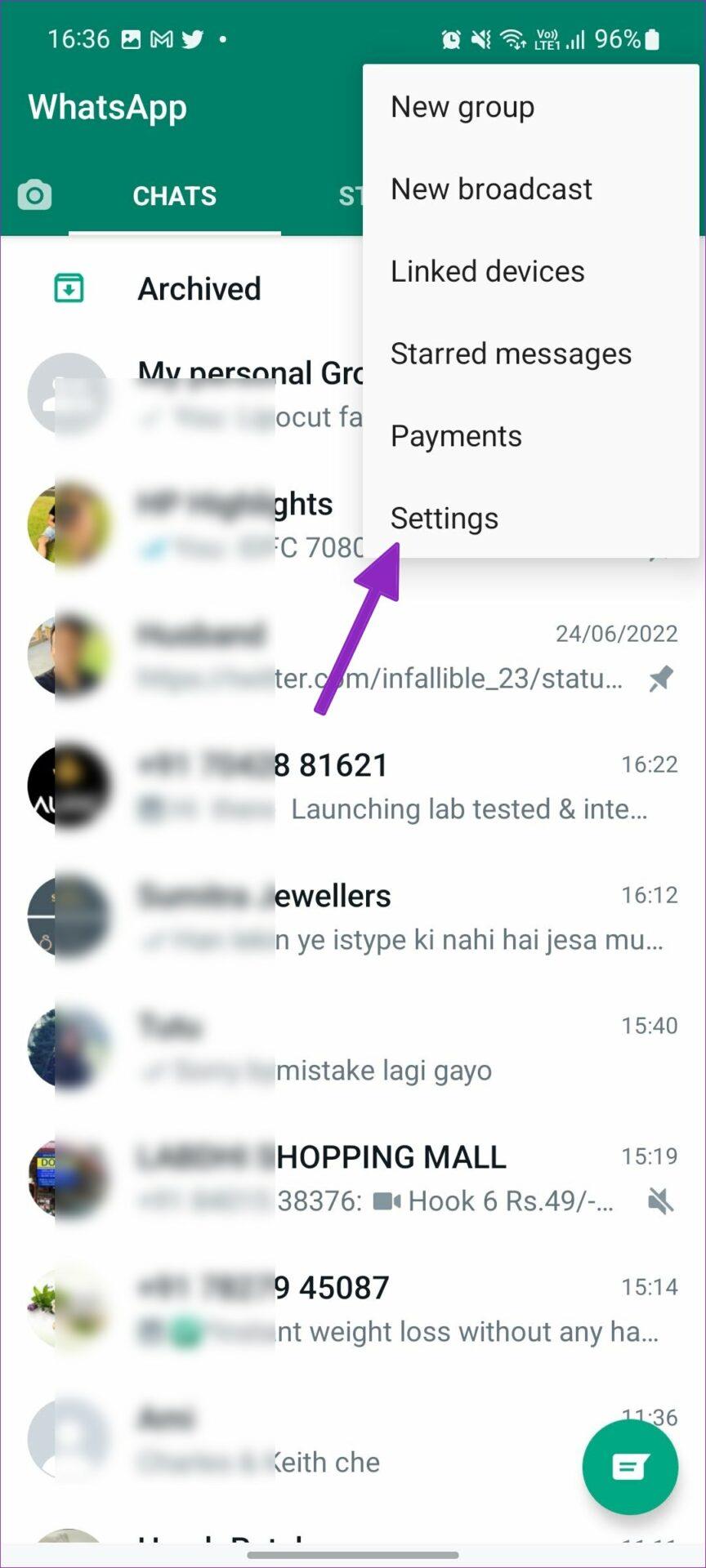
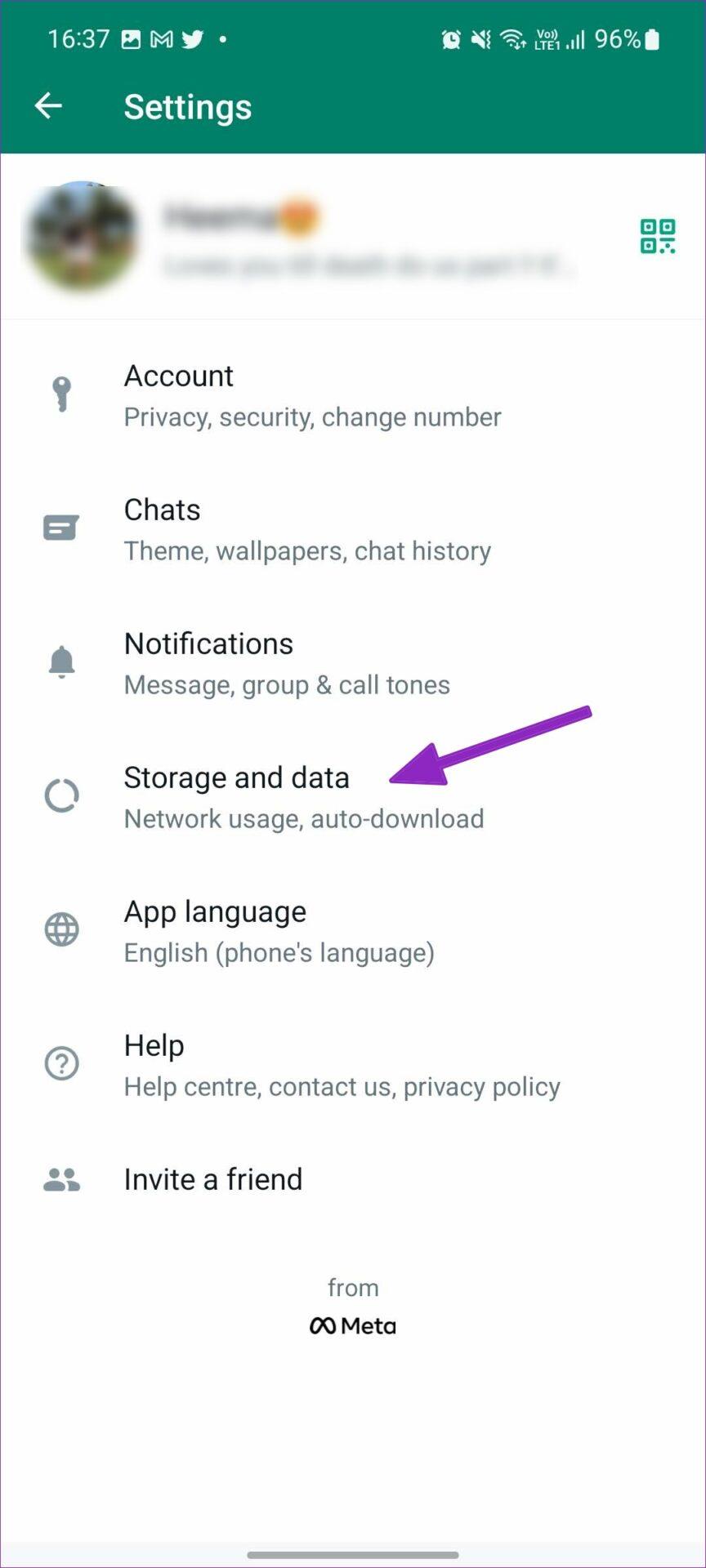
步驟 3:選擇使用行動資料時並停用照片、音訊、影片和文件的複選標記。然後,點選「確定」。
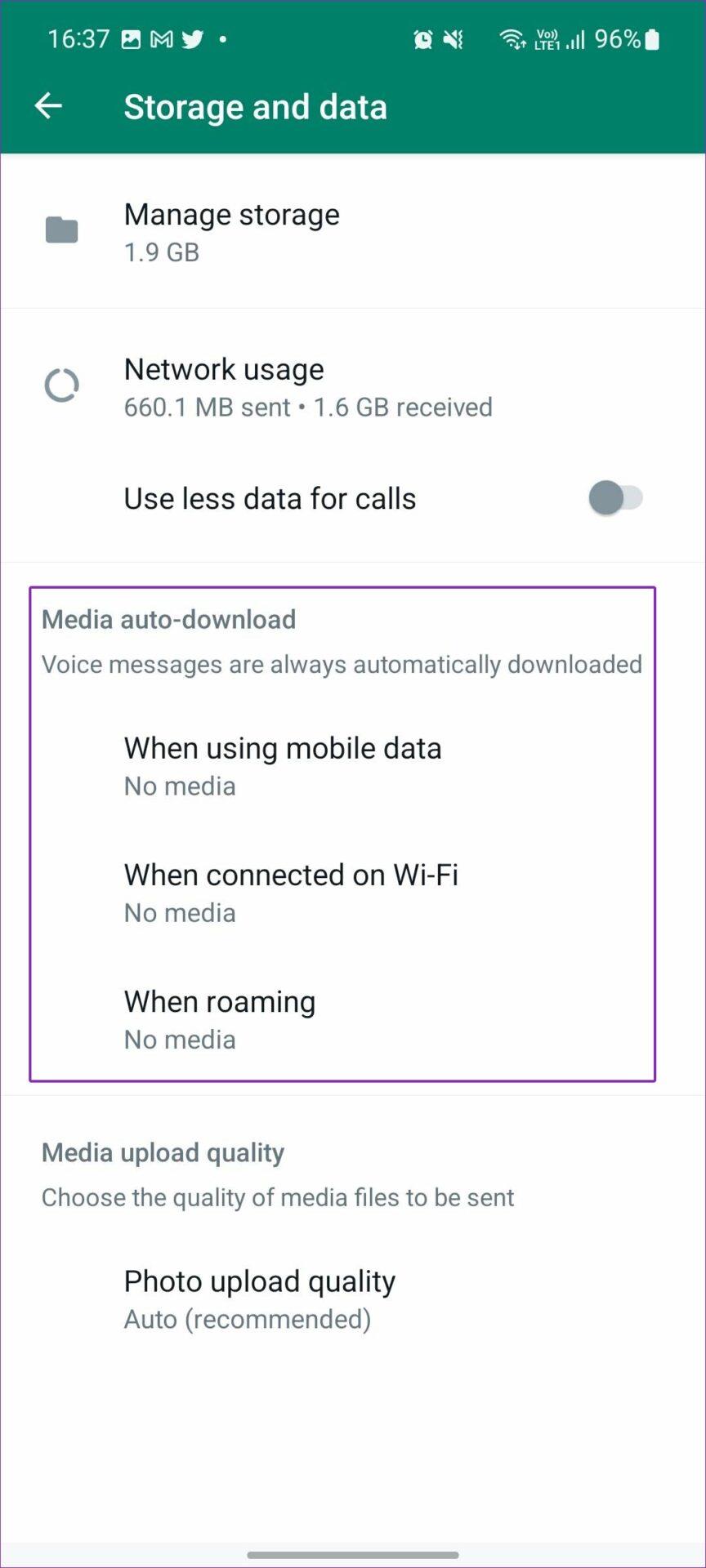
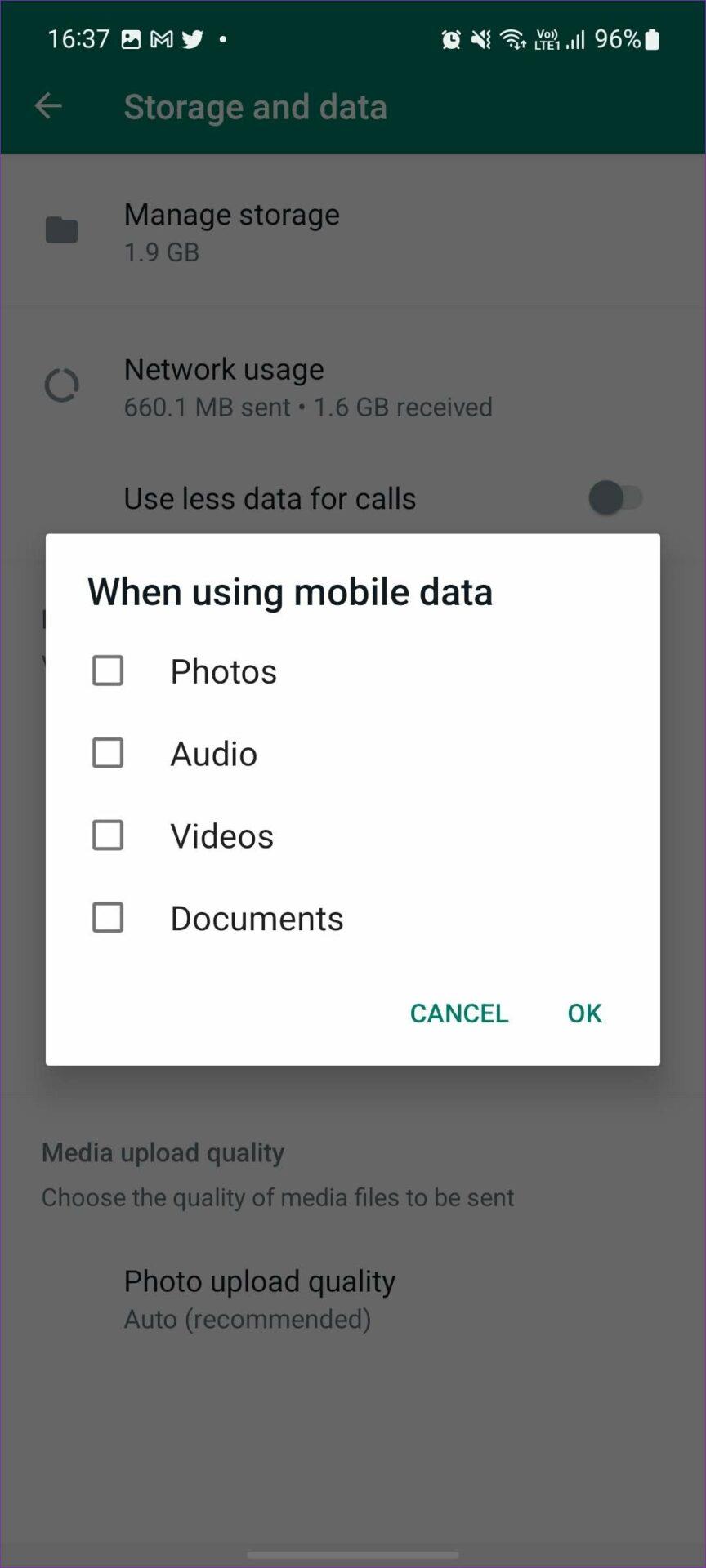
對「透過 Wi-Fi 連線時」和「漫遊時」選項重複相同的動作。
雖然上述過程將阻止在單一 WhatsApp 聊天中下載媒體,但WhatsApp 群組將繼續下載傳入的照片和影片。以下是停用該功能的方法。
步驟 1:開啟 WhatsApp 並選擇一個向您發送不必要的媒體檔案的垃圾郵件的群組。
步驟 2:點選頂部的群組名稱,然後選擇儲存到相機膠卷。然後,選擇從不。
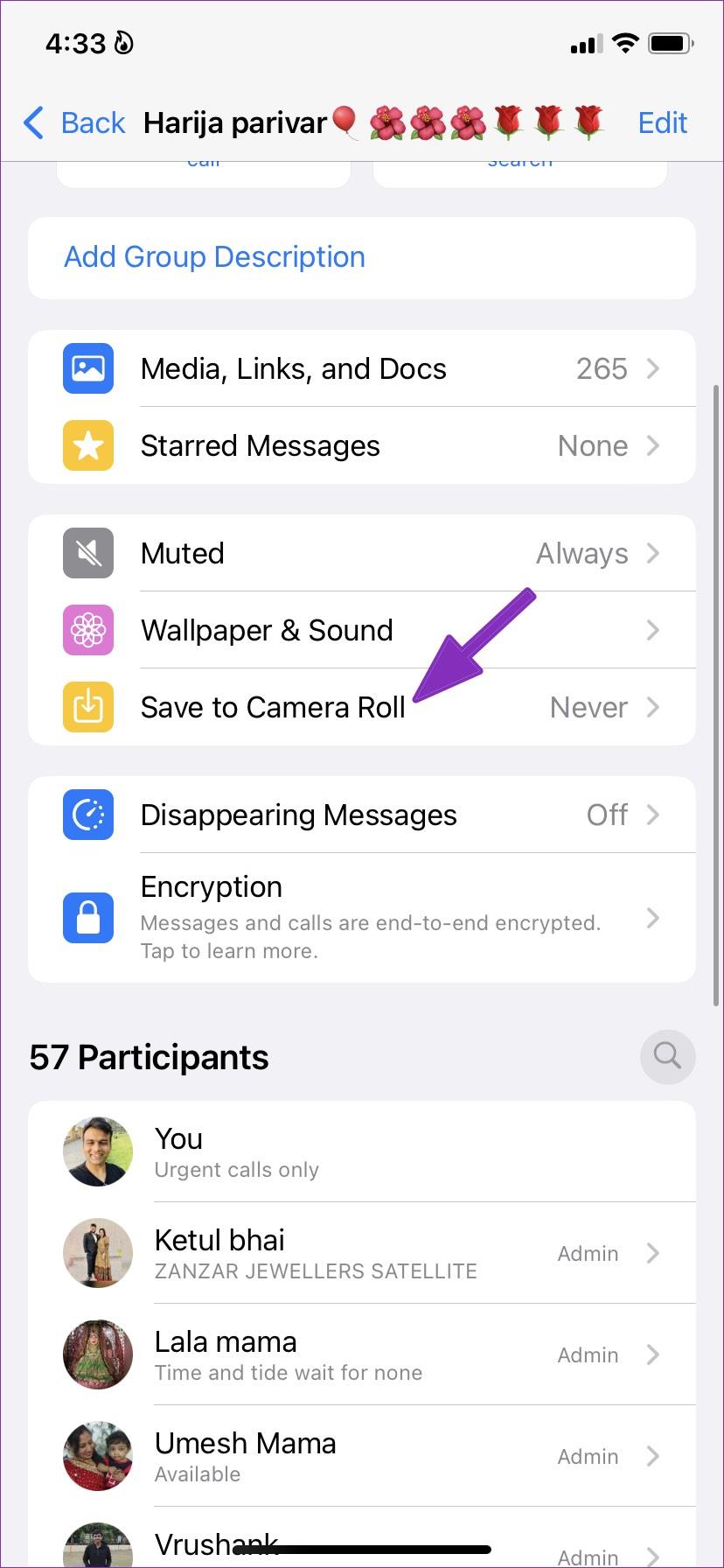
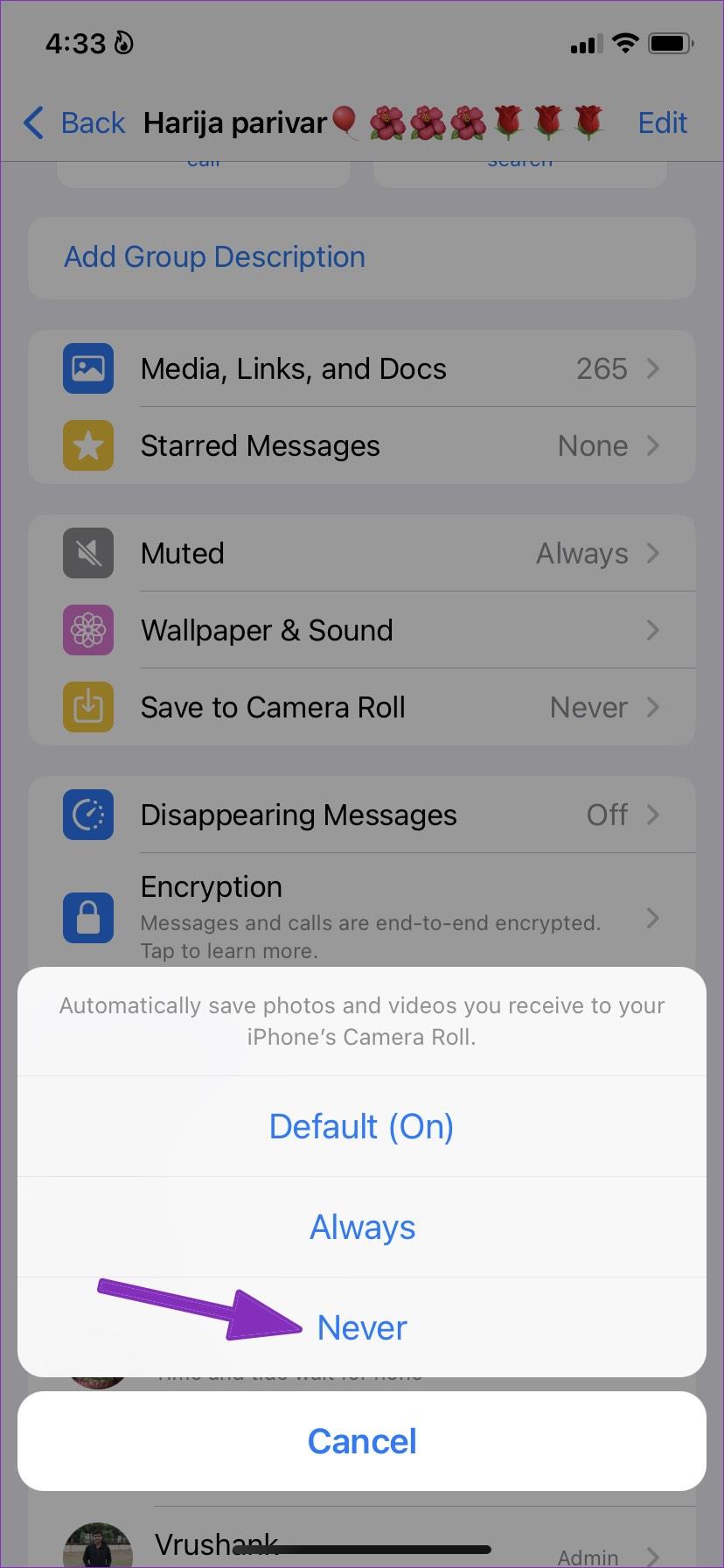
步驟 1:啟動 WhatsApp 並開啟任何發佈垃圾郵件媒體的群組。
步驟 2: 點擊頂部的群組名稱,然後選擇“媒體可見性”。選擇否,然後點選確定。
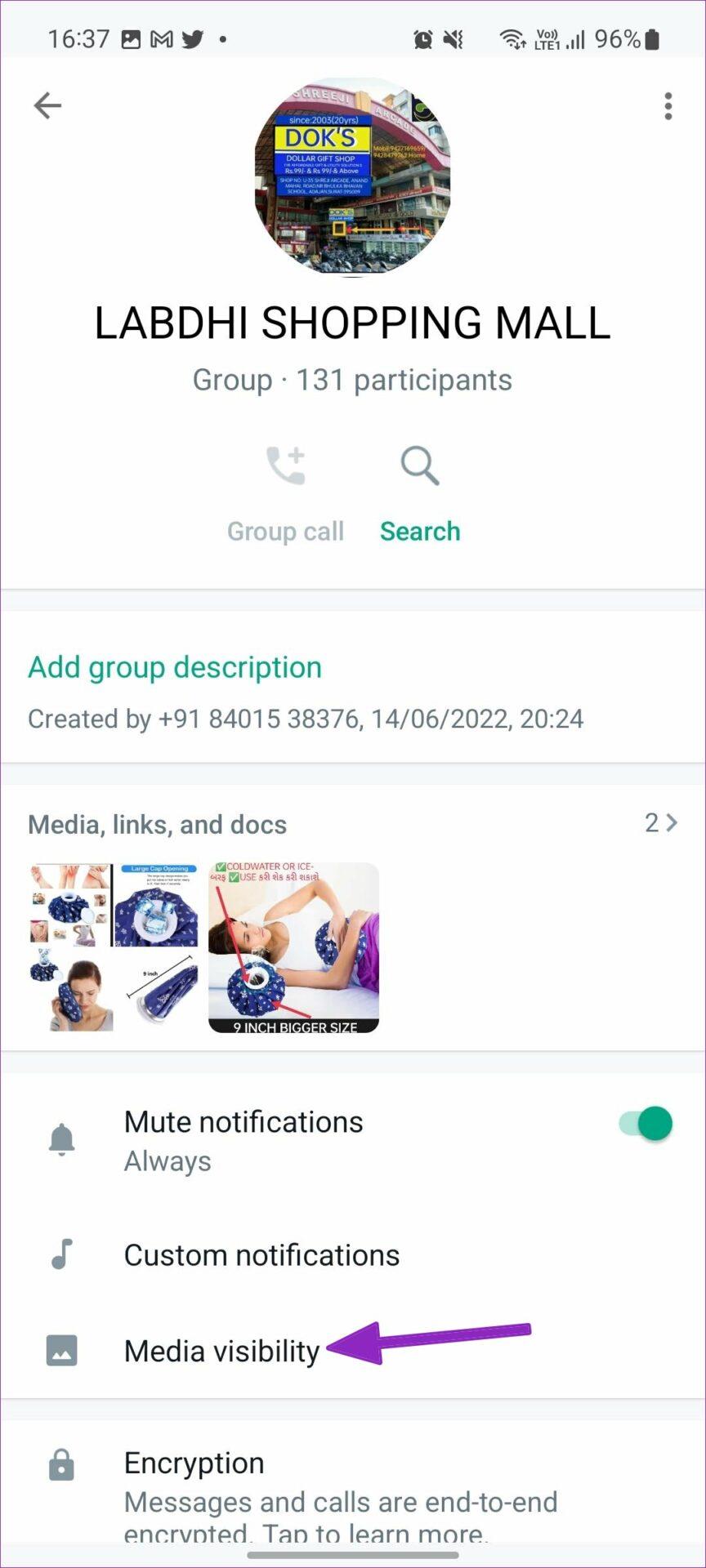
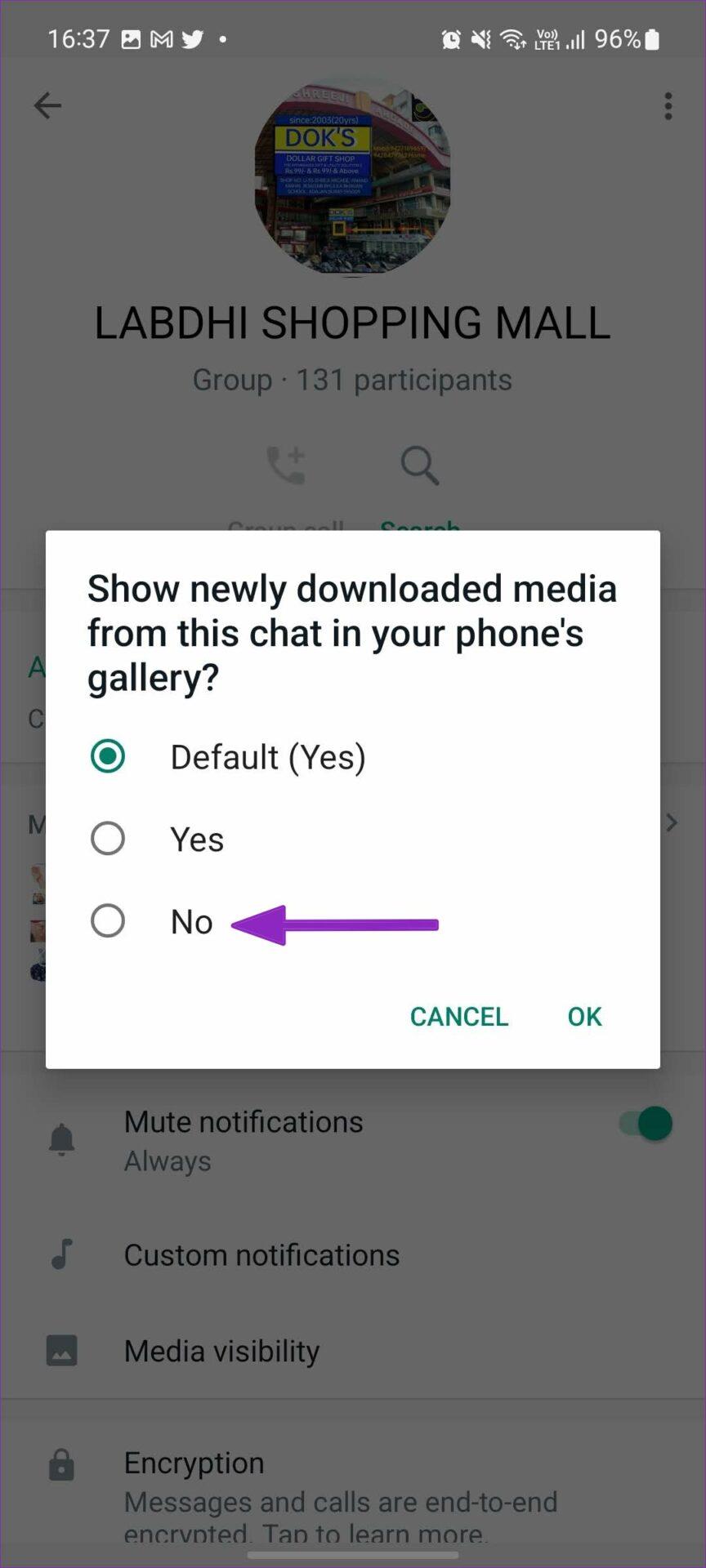
您已採取措施停止在 WhatsApp 上自動下載照片和影片。但是現有的 WhatsApp 媒體檔案呢?以下是如何快速擺脫它們的方法。
步驟 1:開啟WhatsApp 設定中的儲存和資料選單(請參閱上述步驟)。
步驟 2:點選管理儲存。捲動聊天列表,然後選擇包含大量媒體的聊天。
步驟 3:點選右上角的選擇。然後,選擇全選並點擊刪除圖示。
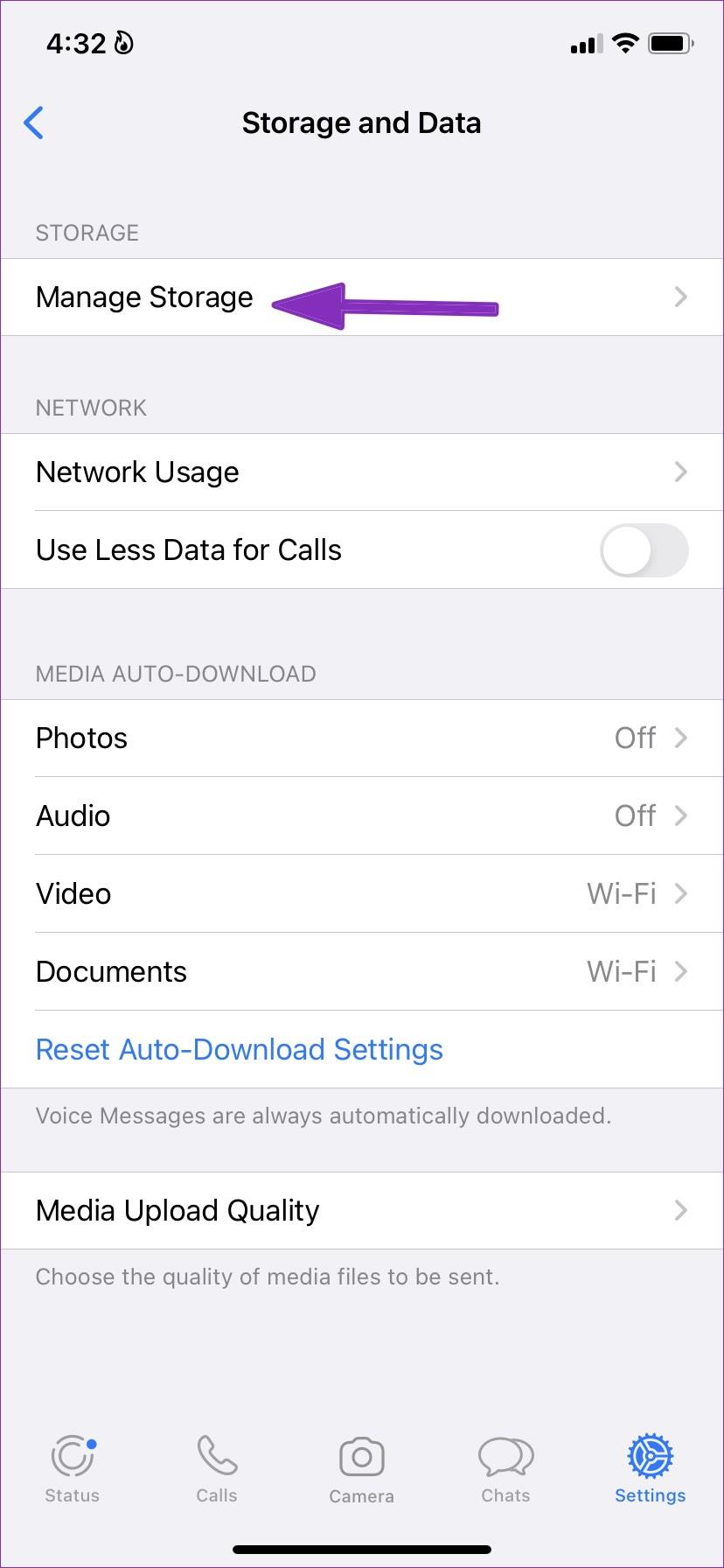
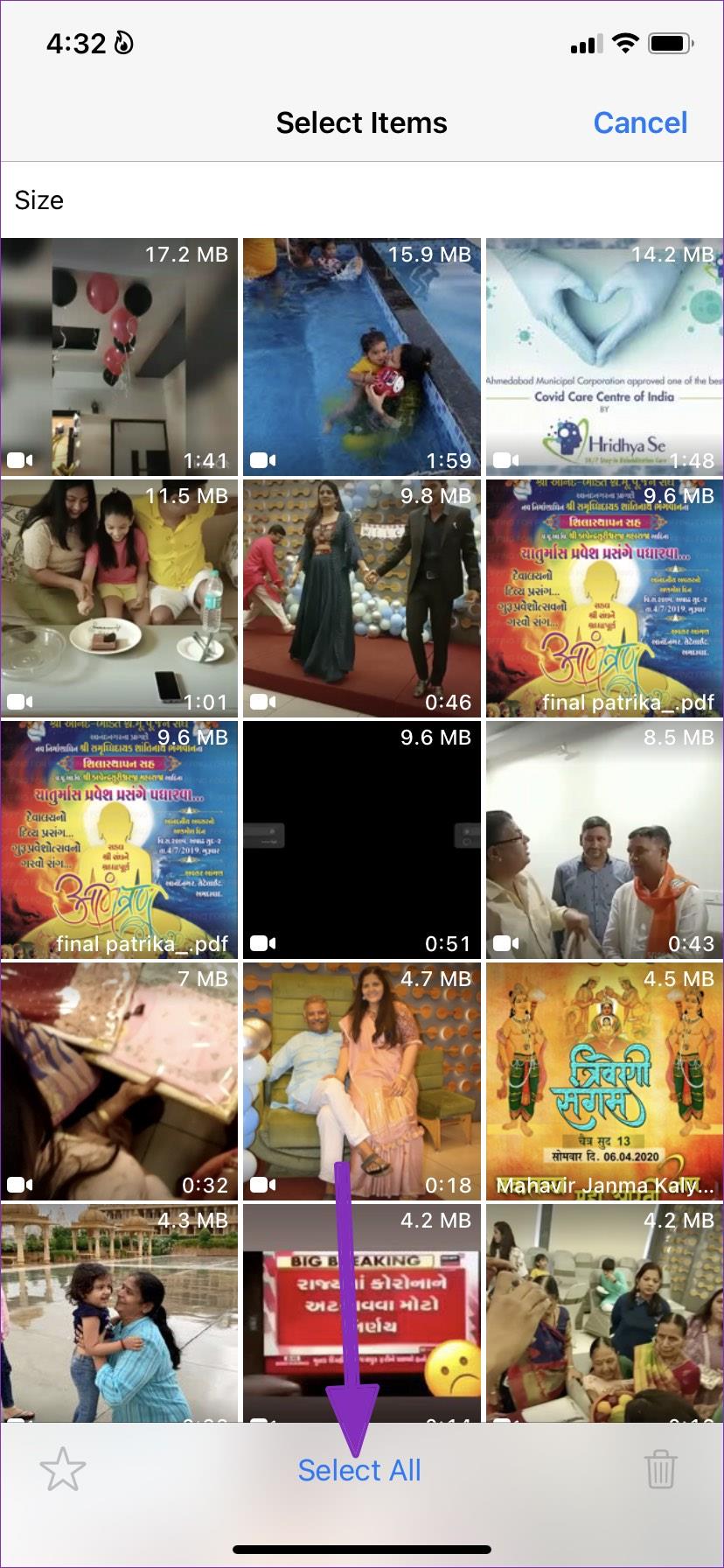
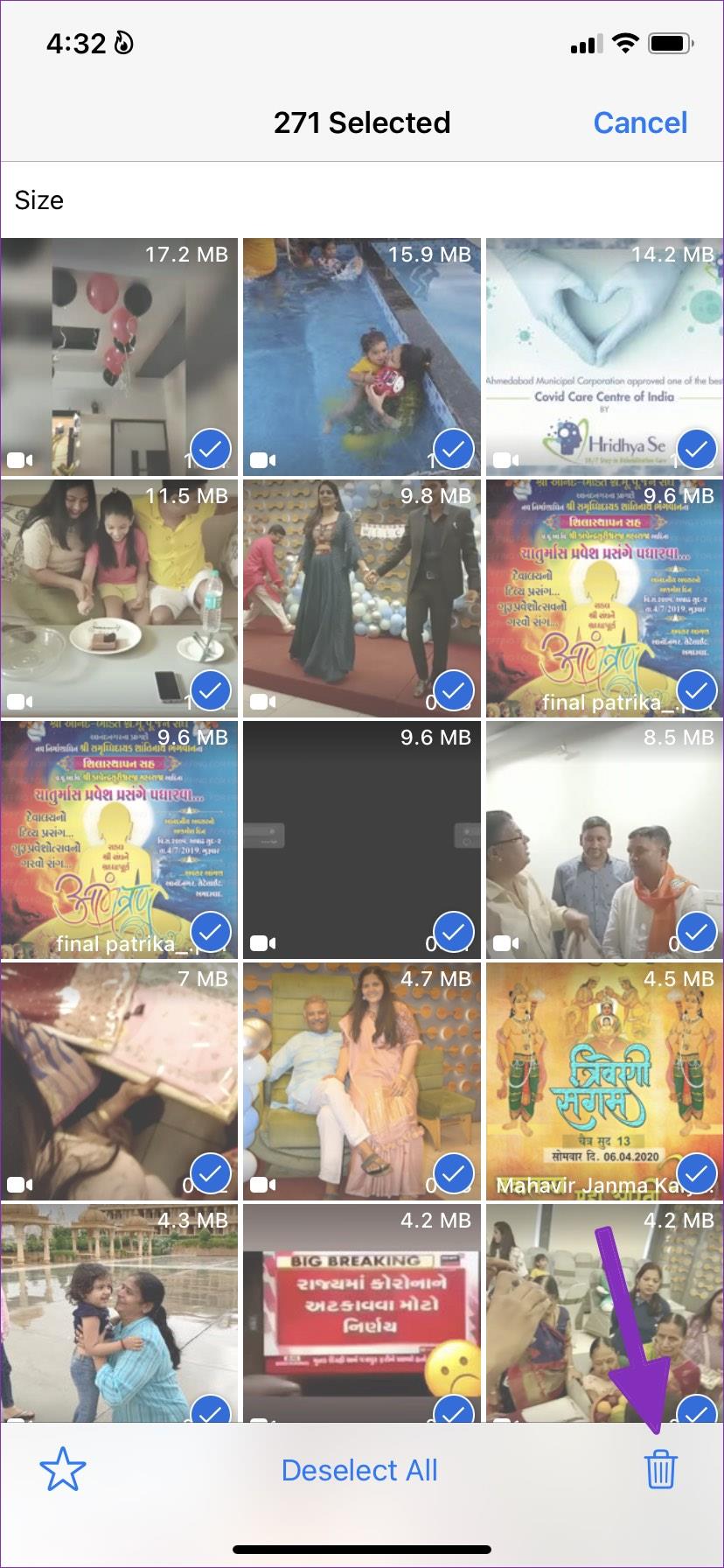
步驟 1:前往WhatsApp 設定中的儲存和資料選單。
步驟 2:點選管理儲存。捲動聊天列表,然後選擇包含大量媒體的聊天。
步驟 3:點選右上角的全選複選標記。選擇刪除圖示並確認您的決定。
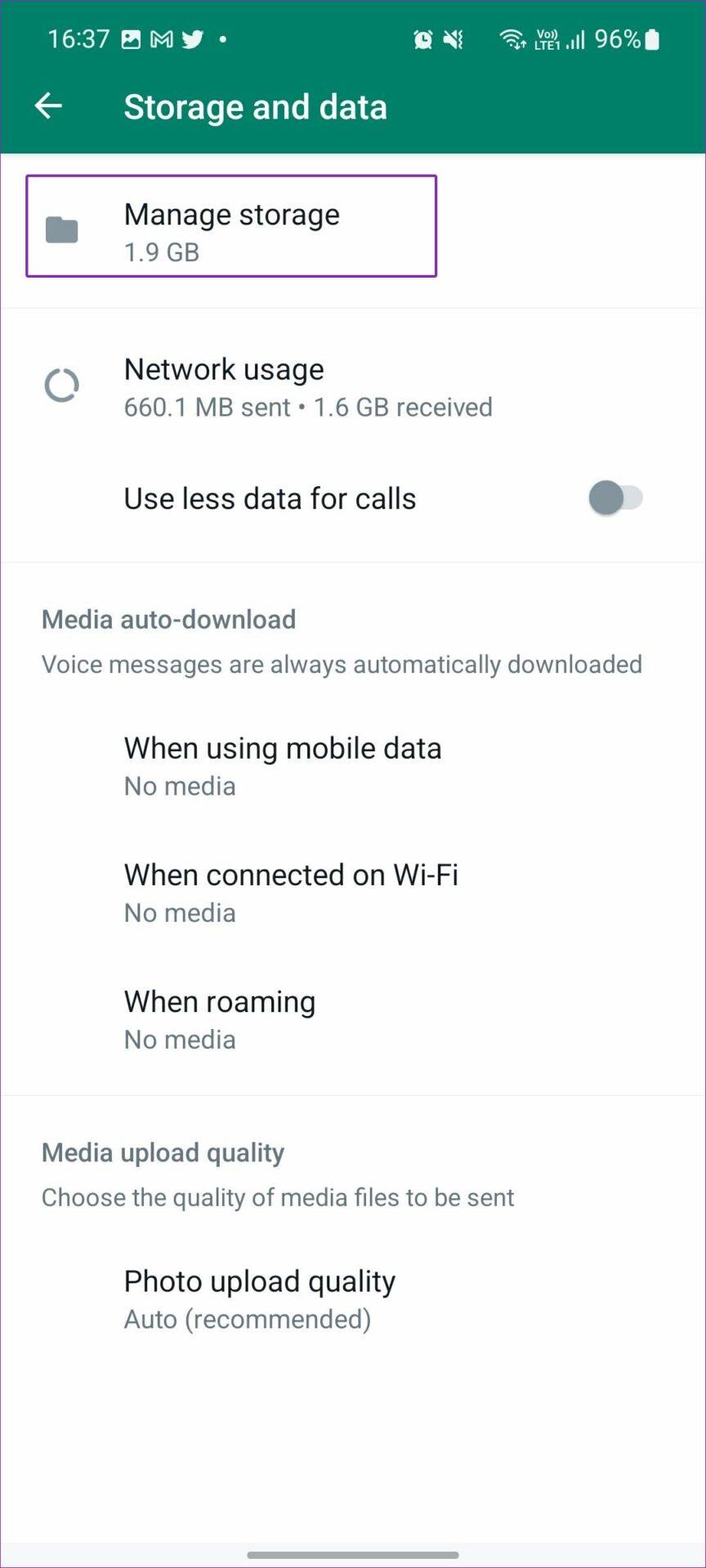
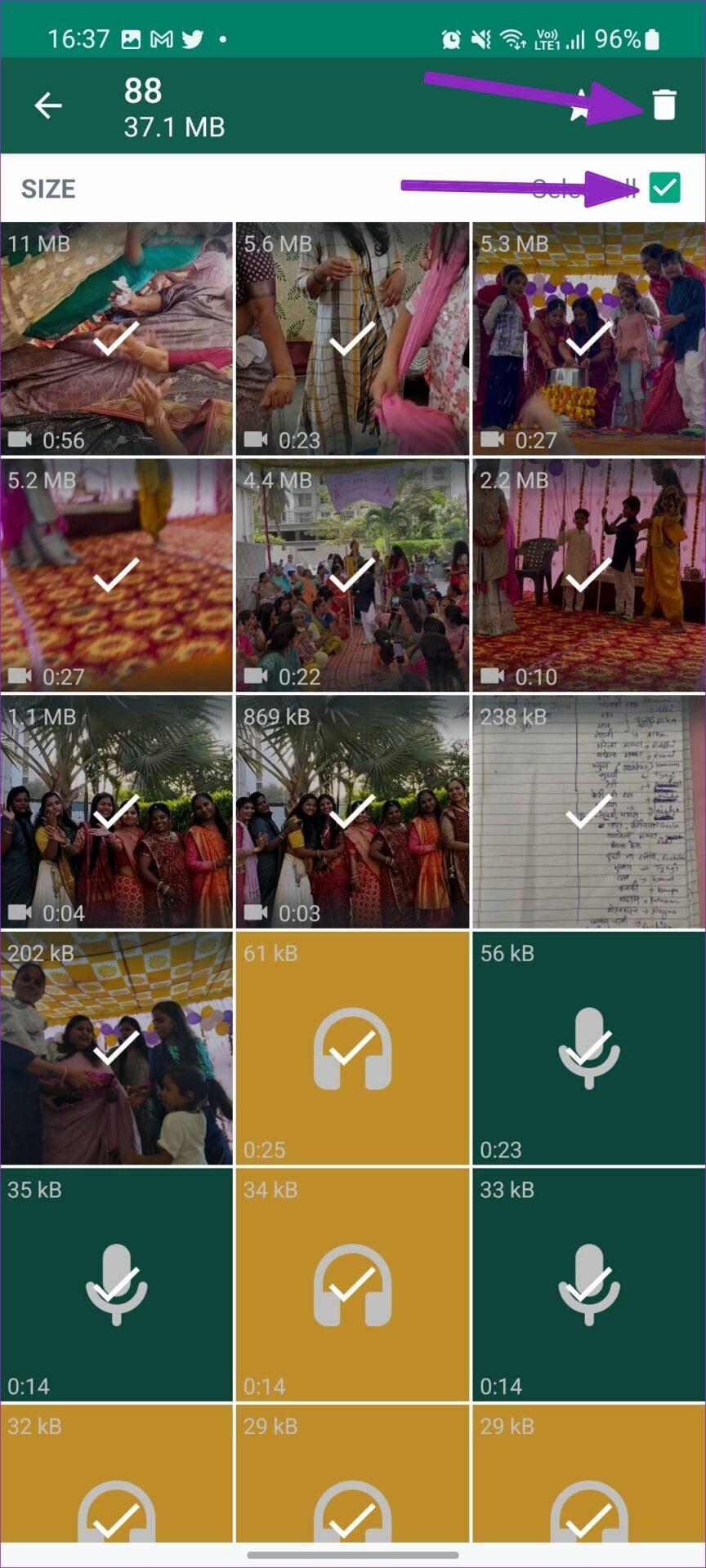
希望您現在應該已經擺脫了所有佔用手機上寶貴儲存空間的垃圾郵件照片和影片。
發現解決 Google Meet 麥克風問題的有效方法,包括音頻設置、驅動程序更新等技巧。
在 Twitter 上發送訊息時出現訊息發送失敗或類似錯誤?了解如何修復 X (Twitter) 訊息發送失敗的問題。
無法使用手腕檢測功能?以下是解決 Apple Watch 手腕偵測不起作用問題的 9 種方法。
解決 Twitter 上「出錯了,重試」錯誤的最佳方法,提升用戶體驗。
如果您無法在瀏覽器中登入 Google 帳戶,請嘗試這些故障排除提示以立即重新取得存取權限。
借助 Google Meet 等視頻會議工具,您可以在電視上召開會議,提升遠程工作的體驗。
為了讓您的對話更加安全,您可以按照以下步驟在行動裝置和桌面裝置上為 Instagram 聊天啟用端對端加密。
了解如何檢查您的 Dropbox 安全設定有助於確保您的帳戶免受惡意攻擊。
YouTube TV 為我們提供了許多堅持使用的理由,因為它融合了直播電視、點播視頻和 DVR 功能。讓我們探索一些最好的 YouTube 電視提示和技巧。
您的三星手機沒有收到任何通知?嘗試這些提示來修復通知在您的 Samsung Galaxy 手機上不起作用的問題。








